Cách thiết lập OpenMediaVault trên Raspberry Pi 4

Hướng dẫn chi tiết cách thiết lập OpenMediaVault trên Raspberry Pi 4, bao gồm cài đặt Raspbian Lite và cấu hình hệ thống hiệu quả.
Bạn không thể tìm ra cách tắt WiFi trên máy tính xách tay hoặc máy tính để bàn chạy hệ điều hành Linux của mình? Cần giúp đỡ để học cách làm điều đó? Chúng tôi có thể giúp! Hãy làm theo hướng dẫn dưới đây để tìm hiểu cách tắt WiFi cho PC Linux của bạn!
Gnome Shell
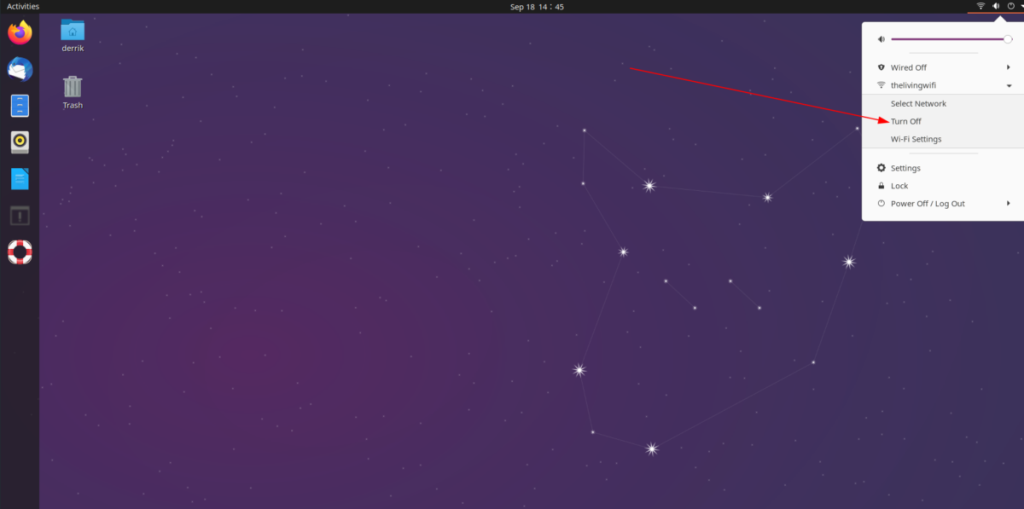
Việc tắt kết nối WiFi trong Gnome Shell khá đơn giản và nó bắt đầu bằng cách nhìn vào bảng điều khiển. Nhìn vào bảng điều khiển Gnome Shell ở bên phải để tìm nút mũi tên xuống và nhấp vào nó bằng chuột. Bằng cách nhấp vào mũi tên này, bạn sẽ hiển thị menu bảng điều khiển cho Gnome.
Bên trong menu bảng điều khiển, bạn sẽ thấy một số thứ, chẳng hạn như “Cài đặt”, “Khóa”, “Tắt nguồn / Đăng xuất”, cũng như WiFi, âm lượng, v.v. Hãy tìm biểu trưng WiFi trong menu Gnome. hiển thị cho bạn và nhấp vào nó bằng chuột.
Khi nhấp vào mục menu WiFi, bạn sẽ thấy ba tùy chọn khác nhau. Các tùy chọn này là “Chọn mạng”, “Tắt” và “Cài đặt WiFi”. Chọn nút “Tắt” để tắt WiFi ngay lập tức trên môi trường máy tính để bàn Gnome Shell của bạn.
Để bật lại WiFi, hãy quay lại menu Gnome Shell, chọn mục nhập menu WiFi và nhấp vào nút “Bật” để bật lại kết nối không dây. Ngoài ra, hãy chuyển đến vùng “WiFi” trong cài đặt Gnome Shell để bật lại.
KDE Plasma 5
Nếu bạn là người dùng KDE Plasma 5 và bạn đang muốn tắt WiFi trên máy tính để bàn, hãy làm như sau. Điều đầu tiên bạn cần làm là nhìn vào bảng điều khiển cho biểu tượng kết nối WiFi (các thanh) và nhấp vào nó bằng chuột. Sau khi nhấp vào biểu tượng WiFi, một menu sẽ xuất hiện.
Bên trong menu WiFi, bạn sẽ thấy nhiều mạng WiFi khác nhau có sẵn để kết nối, nút chế độ trên máy bay, nút cài đặt, nút tìm kiếm và nút bật / tắt WiFi.
Nếu bạn muốn tắt WiFi, hãy tìm hộp kiểm WiFi ở góc trên bên trái của menu applet. Nhấp vào hộp kiểm và kết nối không dây trong KDE Plasma 5 sẽ ngắt kết nối ngay lập tức.
Để bật lại WiFi trong KDE Plasma 5, hãy quay lại menu WiFi trên bảng điều khiển, mở nó và chọn hộp bên cạnh biểu tượng WiFi ở trên cùng bên trái. Kết nối sẽ tiếp tục sau khi hộp được kiểm tra lại.
XFCE 4
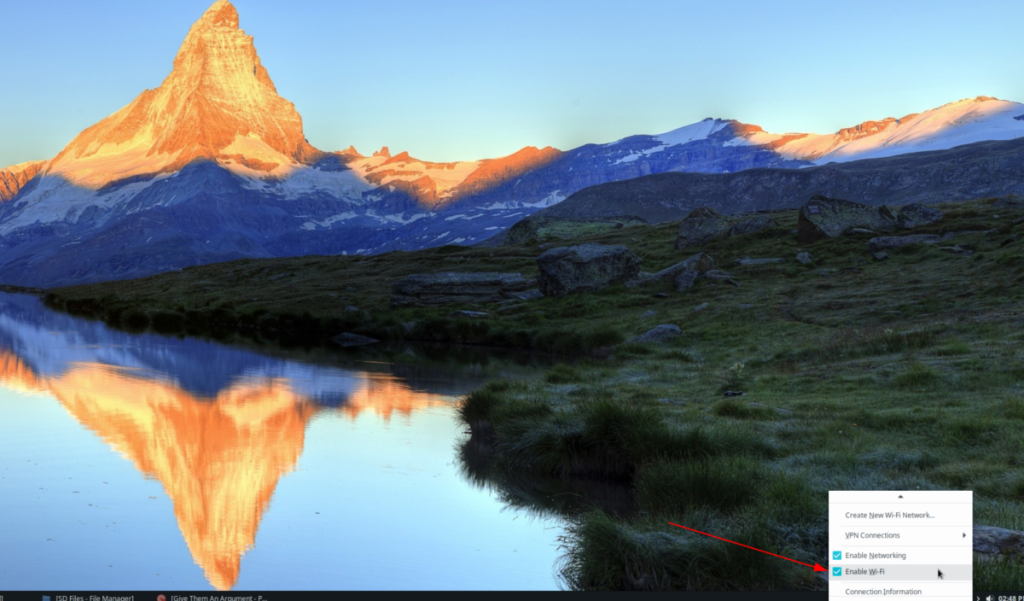
Sử dụng XFCE 4 và cần tắt kết nối WiFi? Đây là cách để làm điều đó. Đầu tiên, hãy xem bảng điều khiển XFCE 4 để biết ứng dụng kết nối WiFi. Nếu bạn không thể tìm thấy nó, đó là ứng dụng trên bảng điều khiển với các thanh WiFi. Khi bạn đã tìm thấy applet WiFi trên màn hình, hãy nhấp chuột phải vào nó bằng chuột để hiển thị menu chuột phải cho applet WiFi.
Bên trong menu WiFi, bạn sẽ thấy một số tùy chọn khác nhau để lựa chọn. Tìm hộp kiểm “Tắt WiFi” và chọn hộp kiểm đó để tắt ngay kết nối WiFi cho môi trường máy tính để bàn XFCE 4.
Cần bật lại kết nối không dây? Quay lại bảng điều khiển và nhấp chuột phải vào ứng dụng WiFi. Hãy nhớ rằng vì WiFi hiện đã tắt nên nó có thể trông khác. Nhấp chuột phải vào menu và chọn hộp bên cạnh WiFi để bật lại.
BẠN
Bạn là người dùng MATE và không chắc chắn về cách tắt WiFi trên máy tính để bàn? Đây là những gì cần làm. Trước tiên, hãy đến bảng điều khiển phía trên trong MATE. Trên bảng điều khiển phía trên, tìm biểu tượng WiFi ở góc bên phải. Khi bạn đã tìm thấy biểu tượng WiFi, hãy nhấp vào biểu tượng đó bằng chuột để hiển thị nội dung của nó.
Bên trong menu WiFi, có rất nhiều tùy chọn để bạn lựa chọn. Bên trong menu, nhìn qua phần dưới cùng, phía trên “Thông tin kết nối” cho “Bật WiFi”. Chọn tùy chọn này để tắt ngay kết nối Không dây trong môi trường máy tính để bàn MATE.
Để bật lại WiFi trong menu MATE, hãy quay lại menu WiFi trên bảng điều khiển, chuyển xuống dưới cùng như trước và nhấp vào “Bật WiFi” để bật lại.
Phần cuối
Có thể tắt WiFi ngay từ dấu nhắc đầu cuối. Vì vậy, nếu bạn đang sử dụng môi trường máy tính để bàn Linux không hỗ trợ WiFi tốt (như Gnome, KDE Plasma 5, XFCE 4 hoặc MATE), đây là một cách tuyệt vời để xử lý kết nối WiFi của bạn.
Để bắt đầu quá trình, hãy mở cửa sổ dòng lệnh bằng Ctrl + Alt + T hoặc Ctrl + Shift + T trên bàn phím. Khi ở bên trong thiết bị đầu cuối, hãy sử dụng lệnh nmcli bên dưới để tắt kết nối không dây trên PC Linux của bạn.
vô tuyến nmcli tắt wifi
Ngay sau khi lệnh nmcli sau được chạy, WiFi trên PC Linux của bạn sẽ tắt. Nếu bạn muốn bật lại, hãy sử dụng lệnh nmcli , nhưng chuyển “tắt” thành “bật”.
Wi-Fi radio nmcli đang bật
Hướng dẫn chi tiết cách thiết lập OpenMediaVault trên Raspberry Pi 4, bao gồm cài đặt Raspbian Lite và cấu hình hệ thống hiệu quả.
Hướng dẫn chi tiết cách sử dụng trình cài đặt trình điều khiển trên Manjaro Linux cho cả CLI và GUI.
Nếu bạn sử dụng nhiều PPA trên PC Ubuntu của mình và gần đây đã nâng cấp lên Ubuntu 20.04, bạn có thể nhận thấy rằng một số PPA của bạn không hoạt động, vì chúng
Brave là một trình duyệt tập trung vào quyền riêng tư, bảo mật và dễ sử dụng. Hướng dẫn chi tiết cách sao lưu và khôi phục hồ sơ Brave.
Bạn mới sử dụng Linux và muốn thêm nhạc của mình vào Rhythmbox nhưng không chắc về cách thực hiện? Chúng tôi có thể giúp! Hãy làm theo hướng dẫn này khi chúng tôi xem xét cách thiết lập
Bạn có cần truy cập PC hoặc Máy chủ Ubuntu từ xa từ PC Microsoft Windows của mình không? Không chắc chắn về cách làm điều đó? Làm theo hướng dẫn này khi chúng tôi chỉ cho bạn
Bạn có sử dụng trình duyệt web Vivaldi làm trình điều khiển hàng ngày trên Linux không? Bạn đang cố gắng tìm cách sao lưu cài đặt trình duyệt của mình để giữ an toàn? chúng tôi
Cách tải xuống Podcast từ Linux Terminal với Podfox
Cách dọn dẹp và tăng tốc Ubuntu
Bạn đang cần một ứng dụng khách podcast tốt, thanh lịch cho máy tính để bàn Linux của mình? Nếu vậy, bạn cần dùng thử CPod. Đó là một ứng dụng nhỏ thân thiện giúp lắng nghe








